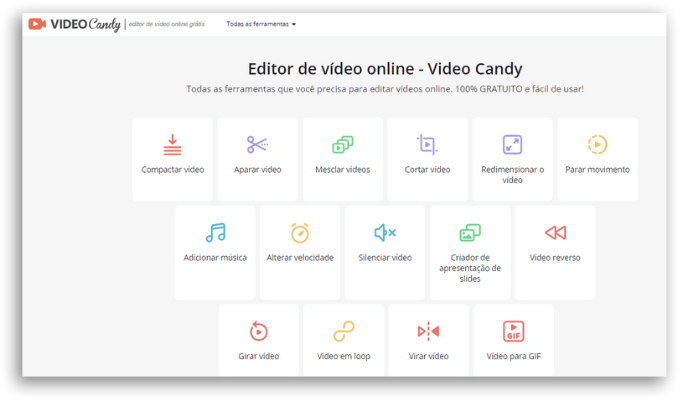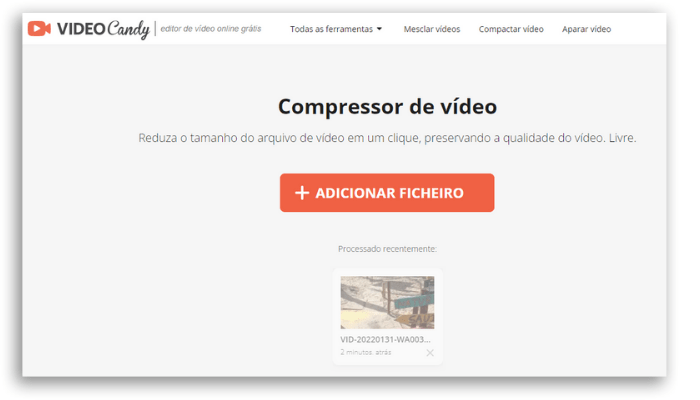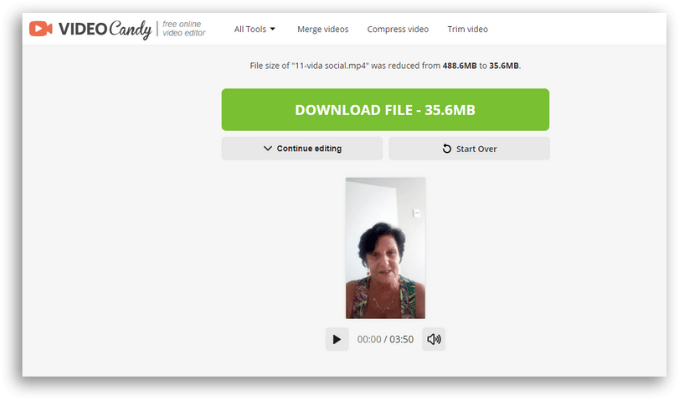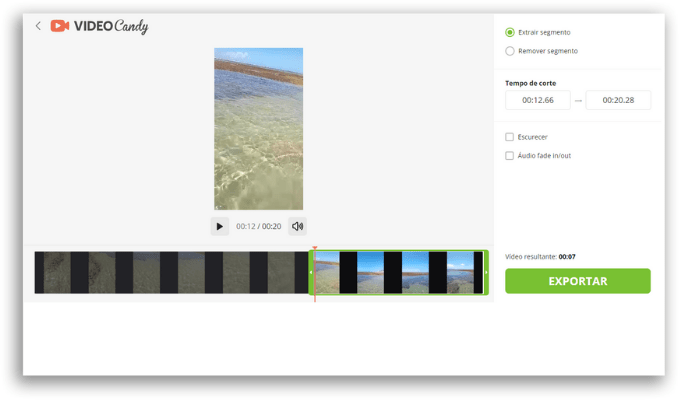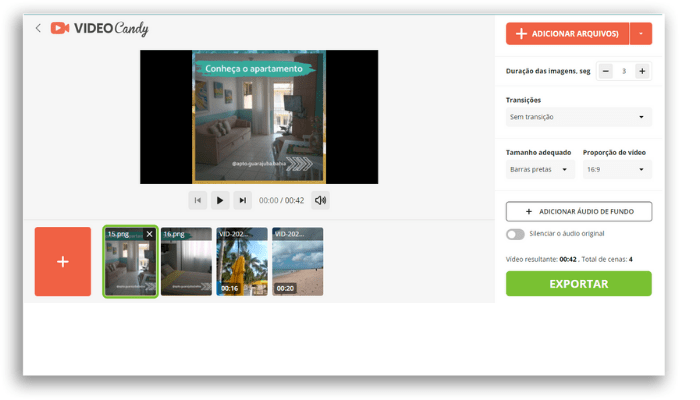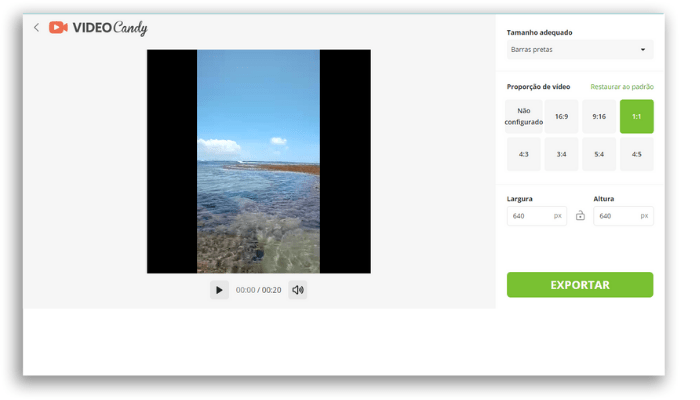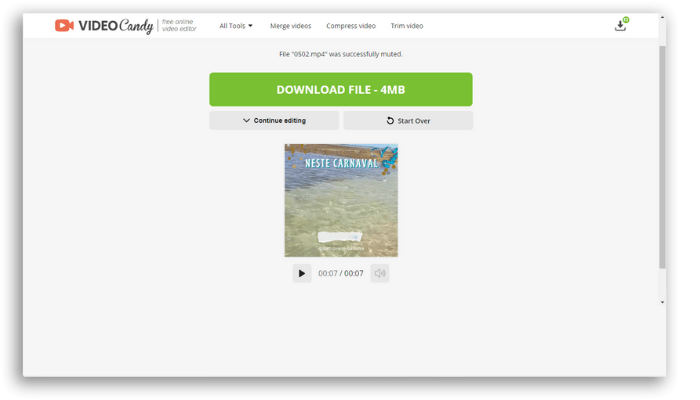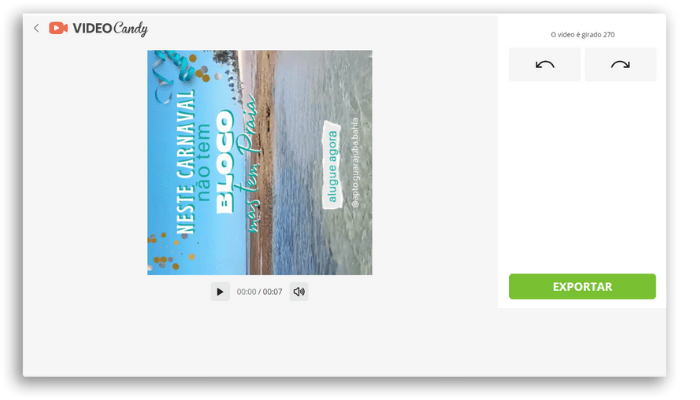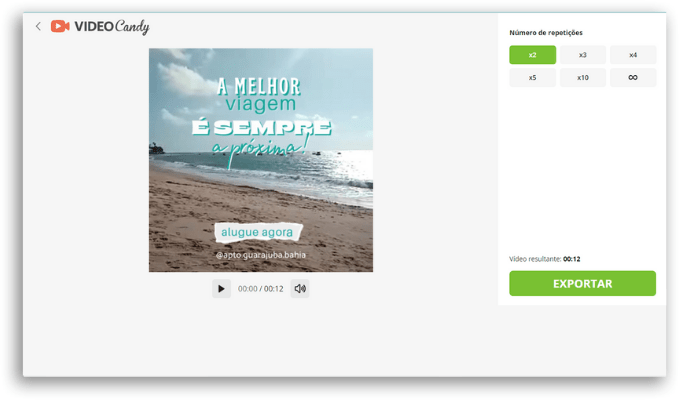Existem muitos aplicativos de edição de fotos e vídeos disponíveis, mas o que mais chama a atenção no Vídeo Candy é a facilidade de uso das 15 opções da ferramenta. São poucos minutos para ter suas fotos ou vídeos editados! E tudo isso acessível no seu navegador, seja no computador ou no smartphone, sem pagar por nenhuma assinatura, sem a necessidade de inserir seus dados e, o melhor, sem marca d‘água nas suas criações. Com a inclusão de vídeos em suas redes suas chances de vendas podem aumentar em mais de 64%. Além disso, já é sabido por todos o quanto as plataformas de redes sociais vem aprimorando e investindo nesses recursos para aumentar o engajamento. Portanto, quanto mais ferramentas você conhecer, mais opções você poderá agregar ao seu negócio ou ao negócio dos seus clientes. Com o Vídeo Candy editar vídeos online ficou ainda mais simples. Acompanhe abaixo o descritivo das funcionalidades.
1. Entendendo o Vídeo Candy
Lançado em 2021 e desenvolvido pela Icecream Apps, que tem como missão o fornecimento de aplicativos populares para sistemas como o Windows, por exemplo, de forma gratuita, o Vídeo Candy promete alta qualidade no processamento de vídeos. Muitas vezes precisamos de uma edição rápida, um recorte em um vídeo ou uma mesclagem simples e com o Vídeo Candy você poderá editar arquivos de até 2GB, sem a necessidade de baixar um software. Para ter acesso à ferramenta e iniciar suas edições, basta clicar neste link e abrir o Vídeo Candy no seu navegador. Como dissemos anteriormente, não é necessário se cadastrar e nem inserir seus dados e, você não precisará assistir anúncios enquanto espera o download dos seus vídeos. Se até aqui você já se interessou em conhecer a ferramenta, vamos te mostrar abaixo cada uma das funcionalidades disponíveis.
2. Ferramentas:
São mais de 15 ferramentas que se complementam ou que podem ser usadas separadamente. Assim que você abre a página no navegador, o menu superior te apresenta a todas elas de forma clara, já demonstrando a simplicidade das informações desde o início. Vamos à elas:
Compressor de vídeo; Aparar vídeo; Mesclar vídeo; Cortar vídeos; Redimensionar vídeo; Stop Motion; Adicionar música ao vídeo; Alterar velocidade do vídeo; Silenciar vídeo; Criador de apresentação de slides; Vídeo reverso; Girar vídeo; Vídeo em Loop; Virar vídeo; Vídeo para GIF
Agora vamos detalhar cada uma delas para você.
3. Compressor de Vídeo
Gravou um vídeo grande que ficou pesado demais pra baixar no Canva pra edição, por exemplo. Com o Vídeo Candy você poderá reduzir o tamanho de um arquivo de vídeo, preservando muito bem a qualidade e de forma gratuita. Primeiramente você vai precisar estar com o seu vídeo salvo no seu PC, pode ser inclusive um vídeo do YouTube. Na sequência, você só precisa escolher, no menu principal do Vídeo Candy, a opção “Conversor de vídeo”, selecionar o vídeo no seu computador ou smartphone e pra finalizar, esperar o upload da ferramenta.
No meu caso, um vídeo de 456 MB demorou alguns bons dez minutos para finalizar o upload. Entretanto, a compressão foi super rápida e o arquivo de 488,6 MB foi comprimido para 35,6 MB e a qualidade do arquivo permaneceu muito boa.
4. Aparador de Vídeo
Com o aparador de vídeo, você poderá cortar o vídeo para retirar partes indesejadas, tudo isso mais uma vez e de forma simples e gratuita. Assim que você escolher o seu vídeo, um menu à esquerda será apresentado com diversas opções. Além dele, uma barra de rolagem abaixo do vídeo também ficará à sua disposição. Você poderá optar por qual das duas formas editar seu vídeo.
Escolha o trecho que deseja retirar do vídeo selecionando no menu lateral “remover segmento” ou, escolha o trecho que você quer que permaneça, selecionando no menu lateral “extrair segmento”. Dá pra optar por escolher o tamanho do seu vídeo utilizando o menu lateral ou a barra de rolagem. No menu lateral inserindo o tempo do corte manualmente e na barra de rolagem, clicando e arrastando o cursor como preferir. Esse é um excelente recurso pra você que deseja cortar vídeos para utilizar nas suas redes sociais dentro do limite de tempo, como um vídeo para Stories no Instagram, ou uma publicar no TikTok. Além disso, há a opção de inserir uma transição no vídeo, escurecendo o início e final e, também, a opção de fade in/out no áudio do vídeo, aquele efeito de entrada ou saída gradativa para que o som não seja cortado e fique aquele corte seco ruim demais de ouvir, não é mesmo? Ao final, selecione “Exportar” e o vídeo estará pronto. Vamos agora à mais uma ferramentas do Vídeo Candy para editar seus vídeos online.
5. Mesclar vídeos
Sabe aquele vídeo de transições que acaba viralizando nas redes sociais? Com o Vídeo Candy elas ficam muito simples de fazer. Clique na opção de mesclar vídeos e selecione, no seu aparelho, as imagens ou vídeos que deseja unir. Os vídeos ou fotos irão aparecer na sua tela e no menu você verá as opções de proporções disponíveis. A ferramenta oferece os principais tamanhos (16:9; 9:16; 1:1; 4:3; 3:4;5:4; 4:5) para sua escolha, bem como a possibilidade de colocar barras laterais no seu vídeo. Você escolherá entre barras pretas, barras desfocadas ou sem barras.
No caso de fotos, você consegue fazer a mesclagem e determinar a duração de cada imagem. Pode também optar por utilizar a transição de escurecer, que infelizmente é a única disponível na ferramenta. Cheguei a inserir mais de 20 fotos e ele ainda permitia incluir mais. Os vídeos também possuem a opção de transição de escurecer e as opções de proporções. Inserir um áudio, ou excluir o áudio dos vídeos também é possível. E, se o áudio for menor que o tamanho total do vídeo, há opção de colocá-lo em loop, ou seja em repetição, até o final da sua criação. Para terminar, clique em “Exportar”. Contudo, uma ressalva aqui, quando o vídeo é finalizado, nesta opção não tem como voltar para editar, caso necessite fazer ajustes, terá que recomeçar do zero. Seja criativo e aproveite também as nossas dicas de como criar um video viral no TikTok, clique aqui.
6. Cortar vídeo
Se você tem um vídeo que está largo demais na sua tela, ou em formato 9:16 e precisa ser cortado para postar no seu feed do Instagram, por exemplo, pode escolher essa opção. Ajuste e recorte o tamanho do seu vídeo ou foto conforme as opções do menu ou clique e arraste o cursor na imagem, selecionando da forma como preferir. Mas, se quiser redimensionar o seu vídeo, abaixo explicaremos sobre essa funcionalidade.
7. Redimensionar vídeo ou foto
Sim, com o Vídeo Candy você consegue editar vídeos online e redimensionar seu vídeo para Youtube, Instagram, Twitter e outros, sem marca d’água. Assim como explicamos mais acima, nessa opção você também pode redimensionar um vídeo para os principais tamanhos utilizados nas redes (16:9; 9:16; 1:1; 4:3; 3:4;5:4; 4:5). Também pode finalizar inserindo, ou não, as barras laterais.
Finalizado o vídeo, exporte e veja como ficou. Nesse momento, você pode utilizar alguma outra funcionalidade da ferramenta, como excluir o áudio, editar esse vídeo em formato reverso e outros. Entretanto, caso precise editar, não será possível!
8. Stop Motion com Vídeo Candy
É possível transformar seu vídeo no estilo queridinho do momento, o “Stop Motion”. Stop motion são aqueles vídeos que simulam o movimento contínuo de objetos estáticos, como se suas fotos ganhassem vida. Com o Vídeo Candy, você consegue editar seus vídeos online para que fiquem com esse estilo. Super simples de testar, faça o upload do seu vídeo e altere a velocidade e o tempo de cada imagem. Também dá pra adicionar a reprodução reversa, como o boomerang do Instagram. Atualmente só é possível inserir vídeos nesta opção.
9. Adicionar áudio ao vídeo
Criou seu vídeo e quer adicionar um áudio desses virais, sem marca d’água e totalmente online? O Vídeo Candy faz isso rapidamente! Você pode, inclusive, utilizar um vídeo do Pinterest e baixá-lo no seu computador. Dá pra silenciar o áudio dos seus vídeos e inserir qualquer áudio gravado ou de músicas que você tenha salvo em seu aparelho. Infelizmente o Vídeo Candy ainda não possui áudios gravados na ferramenta, mas te ajuda de uma forma tão simples que vale a pena experimentar!
10. Velocidade do vídeo
Outra função muito bacana e que você terá acesso fácil é a de alterar a velocidade do seu vídeo com o Vídeo Candy. Da mesma forma que nas opções anteriores, faça o download do vídeo e, agora, escolha entre as opções de velocidade do menu. Veja se o resultado é o que você espera, tanto para diminuir a velocidade quanto para aumentá-la, sem segredos ou dificuldades. Agora é só exportar e pronto!
11. Silenciar o vídeo
Simples até demais, você só precisa escolher o vídeo, clicar em iniciar e ele já faz o processo todo, te mostrando o vídeo ao final, já sem o áudio.
Lembrando que o Vídeo Candy não é um conversor de mp4 para mp3, então o arquivo final ainda será um mp4, porém sem o som. Caso precise de ajuda, confira os 15 aplicativos que sugerimos para transformar vídeos de mp3.
12. Apresentação de slides
Assim como em “mesclar vídeo” você insere seus os vídeos e fotos nessa opção e tem um menu para te ajudar nas escolhas, como inserir ou silenciar um áudio, por exemplo. Para este item especialmente, teria sido muito bom se houvesse mais opções de transições.
13. Vídeo Reverso
Uma excelente opção para postagem nas redes sociais são os vídeos reversos. Conte uma história com seu produto e alcance mais seguidores. Da mesma forma como acontece na opção “silenciar vídeo”, aqui você seleciona o vídeo que deseja reverter e a ferramenta já te entrega o vídeo pronto para download. Assim, simples e fácil, sem aquele monte de comandos. É possível inverter qualquer vídeo de até 2GB.
14. Girar video
Essa opção somente funciona com vídeos. Basta fazer o download do seu arquivo e a ferramenta apresentará as opções de giro ou inversão das imagens, como mostra a figura abaixo.
São duas as opções: virar o vídeo para a direita ou inverter para baixo. Tudo simples e prático. Chegou ao seu resultado ideal, clique em “exportar”.
15. Vídeo em Looping
Crie vídeos em looping, escolhendo quantas repetições você deseja. Faça o upload do vídeo e escolha conforme o menu lateral.
Dá até pra criar um GIF, que é salvo sem o áudio, mas falaremos dele no próximo item.
16. Converter vídeo em GIF
Enfim, para finalizar as funcionalidades vamos falar sobre a possibilidade de criar seus GIFs em segundos, online e gratuitamente com o Vídeo Candy. Um recurso bem legal e com múltiplos usos, mas que contém uma pequena ressalva, os GIFs de saídas acabaram ficando maiores do que os vídeos originais. E, até o momento, não é possível reduzir o tamanho na própria plataforma.
Conclusão:
Por fim, a ferramenta entrega o que promete: facilidade e velocidade, online e gratuitamente. Experimente clicando neste link. Ponto positivo para a possibilidade de utilizar no navegador do smartphone também, o que me ajudou muito quando precisei remover o áudio de um vídeo que eu tinha, de forma bem prática. Outro ponto relevante é que, como você não precisa se cadastrar, a plataforma informa que o seu conteúdo, baixado, fica disponível para ser utilizado durante 120 minutos. Segundo eles, após esse período, todo o conteúdo é destruído. Com tantas opções disponíveis, agora você poderá escolher qual a que mais se adapta ao seu momento e à sua necessidade.
O que achou do Vídeo Candy para editar vídeos online?
Uma coisa é certa, se precisar de uma ferramenta de uso simples, e onde você consegue sequenciar o uso das funcionalidades, sugerimos que faça um teste! E depois nos conte o que achou. E se você tem um iPhone, já conhece o Clips? Esse app gratuito para inserir legendas nos seus vídeos.